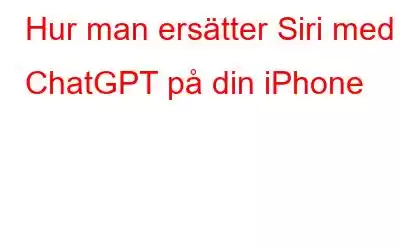AI har blivit en integrerad del av vårt dagliga liv och hjälper till med en myriad av uppgifter, allt från att svara på komplexa frågor, förbättra kvaliteten på musikströmning, skriva koder, förbättra smartphonefotografering och vad inte! Prevalensen av generativ AI har ökat markant på grund av OpenAI:s ChatGPT, som har förbättrat dess integration i många applikationer och tjänster.
Bland de mest sökta frågorna på Google är "Ersätt Siri med ChatGPT"
stark> eftersom Siris funktionalitet är begränsad jämfört med de kraftfulla funktionerna i ChatGPT. Lyckligtvis är det nu möjligt att ersätta Siri med ChatGPT i din iPhone och kommunicera med den genom din röst, genom att använda Siri som en kanal till ChatGPT. Följande guide förklarar hur du gör detta.Läs också: Säg hej till Chat GPT 4 – En smartare AI-bot
Hur man ersätter Siri med ChatGPT På din iPhone
Steg 1: Logga in på OpenAI.com och registrera dig för ett konto om du inte redan har gjort det. Om du redan har ett konto öppnar du bara kontot.
Steg 2: För att komma åt ditt konto klickar du påhamburgermenyn som finns i övre högra hörnet på skärmen. Detta kommer att visa en meny från vilken du kan välja ditt konto.
Steg 3: För att se dina API-nycklar klickar du på avataren längst ned i menyn och väljer alternativet märkt Visa API-nycklar.
Steg 4: Knacka på Skapa ny hemlig nyckel.
Steg 5: Kopiera denna API-nyckel.
Steg 6 : Gå nu till den här GitHub-sidan.
Steg 7: Scrolla ner till sidan och tryck på ChatGPT 1.2. 5 (engelsk version)
Steg 8: Se till att du utför dessa steg på din iPhone när du trycker på den här ChatGPT 1.2.5-länken kommer att starta genvägar. När genvägar är öppna väljer du Konfigurera genvägsalternativ.
Steg 9: Klistra in din OpenAI API-nyckel (som du genererade i steg 4) i det angivna textfältet.
Steg 10: Klicka på Lägg till genväg.
Steg 11: Öppna appen Genvägar, tryck och håll på brickan märkt som ChatGPT 1.2.5. Från alternativen som visas väljer du Byt namn.
Steg 12: När du har bytt namn på brickan, aktivera ChatGPT genom att säga "Hej Siri, ChatGPT".
Med den här inställningen förvandlas din iPhones virtuella assistent till ChatGPT när du säger Hej Siri, ChatGPT. Detta ger dig tillgång till den mest avancerade AI-chatbot-tekniken som en konstant assistent på din enhet.
Läs också: Hur man installerar ChatGPT som en app på din Android- och iOS-enhet
En verklighetskontroll
Efter att ha använt ChatGPT på iPhone rapporterade många användare att de tyckte att det var svårt att hänga med i den nya virtuella assistentens snabba takt eftersom den snabbt gick vidare till nästa prompt. Om du till exempel begär en reseplan kan hela texten försvinna innan du har tillräckligt med tid att läsa den.
Därför är det viktigt att komma ihåg att svaret bara visas under en kort period. För att undvika att gå miste om informationen rekommenderar jag att du tar skärmdumpar snabbt.
Läs också: Apple Watch får WatchGPT-appen för att använda ChatGPT från sina handleder
Njut av ChatGPT istället för Siri som din personliga virtuella assistent
Att kunna initiera ChatGPT via Siri gör Apples virtuella assistent mer användbar och kraftfull. Även om det är produktivt att ha ChatGPT på din iPhone, har det vissa brister. Även om det utan tvekan är ett bättre verktyg än Siri, saknar det förmågan att hämta tidigare chattloggar.
Som sagt att Siri, kommer iPhones förinstallerade assistent att förbli funktionell för alla andra uppgifter. ChatGPT visas bara när du uppmanas till det via kommandot "Hey Siri, ChatGPT".
För fler sådana felsökningsguider, listor och tips och tricks relaterade till Windows, Android, iOS , och macOS, följ oss på Facebook, Instagram, Twitter, YouTube och Pinterest.
Nästa läsning:
- 10 bästa Chatbot-appar för andra Android än ChatGPT
- 15+ bästa ChatGPT Chrome-tillägg som alla borde använda
Läs: 3